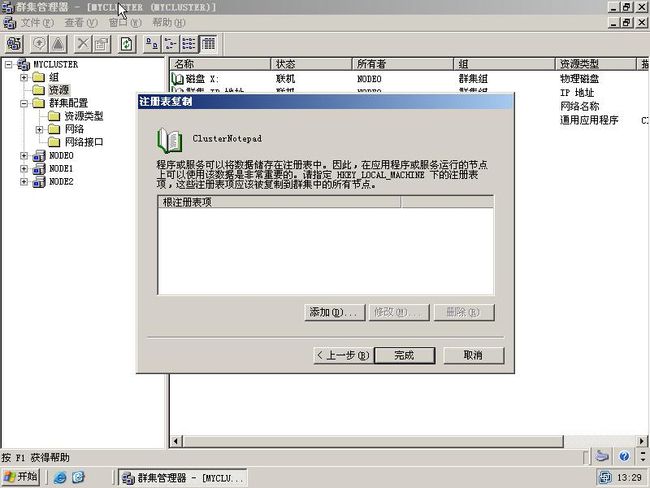Windows群集安装:5)创建群集应用
本章讲述如何向Window群集添加应用程序,使之能够使用Windows群集的强大威力。说到强大,其实如果应用程序不是群集可感知(Cluster-aware)的,只能使用群集的基本功能:故障转移(failover)和故障恢复(failback)。关于开发群集可感知应用的文章,请参考微软的平台SDK(Platform SDK),或期待我的Windows群集系列的下一篇:Windows群集应用开发。现在,我们只能先初步体验一下。这里我们选用最阳春的Windows应用程序Notepad作为示例。
1)添加应用程序作为资源
首先,在任一节点(计算机)上打开“群集管理器”,在“资源”上点右键,选“新建”、“资源”,如下图:
出现“新建资源”窗口,如下图所示,请按下图进行设置,名称和描述随意:
点击“下一步”,选择可用的节点,默认3个节点都可以,如下图:
点击“下一步”,设置应用的依赖项设置,可以不设置,偶随意选择了两项,如下图:
点击“下一步”,设置应用的参数,手动输入即可,注意勾选“允许应用程序与桌面交互”,因为我们要看到它并在上面操作。如下图:
点击“下一步”出现注册表设置,因为我们的Notepad不需要注册表,所以可以不用理会,如下图:
点击“下一步”,我们的应用就添加到群集资源中了,默认是脱机状态,如下图:
2)启动应用(联机)
在我们的"ClusterNotepad"上点右键,选择“联机”,一会之后,Notepad会出现在Node0上。如下图:
群集管理器中"ClusterNotepad“的状态也随之改为“联机”,如下图:
我们的应用成功启动(联机)了。
3)测试故障转移
在我们的资源"ClusterNotepad"上点右键弹出菜单,选择“初始故障”或“脱机”,如下图:
“初始故障”模拟节点故障操作,Node0上的Notepad会被关闭,然后又重新启动。手动关闭Notepad程序也可以产生相似的效果。过程中会显示如下画面:
最后ClusterNotepad资源重新联机。再重复该操作3次,群集会将资源转移到Node1上联机。在Node1上重复这些步骤,最后ClusterNotepad会转移到Node2上。再重复。。。。会循环到Node0上,如此往复。
是不是很简单?
下一篇讲述如何配置群集应用。